4月2024更新:使用我们的优化工具停止收到错误消息并减慢您的系统速度。 立即获取 此链接
- 下载并安装 修复工具在这里。
- 让它扫描你的电脑。
- 然后该工具将 修理你的电脑.
如果您在 Windows 中工作并且看到以下错误:控制面板扩展与驱动程序版本不兼容,您并不孤单。 许多 Windows 用户报告了它。 但好消息是你可以自己修复它。
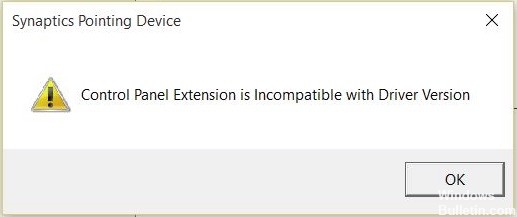
如何修复控制面板扩展与驱动程序版本不兼容
通过设备管理器更新Synaptics驱动程序
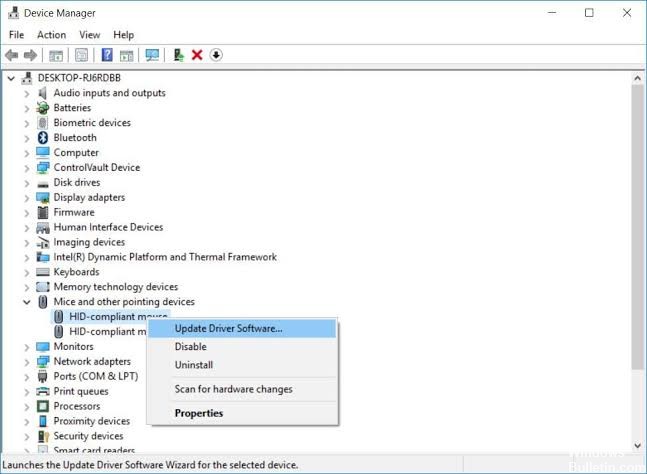
由于错误的主要原因是“控制面板扩展与驱动程序版本不兼容”,因此不完整 突触驱动,应尝试通过设备管理器强制驱动程序更新来启动此故障排除尝试。
几个受影响的用户已经确认,此过程终于可以使他们纠正错误并更改鼠标设置没有问题。
2024年XNUMX月更新:
您现在可以使用此工具来防止 PC 问题,例如保护您免受文件丢失和恶意软件的侵害。 此外,它是优化计算机以获得最大性能的好方法。 该程序可轻松修复 Windows 系统上可能发生的常见错误 - 当您拥有触手可及的完美解决方案时,无需进行数小时的故障排除:
- 步骤1: 下载PC修复和优化工具 (Windows 10,8,7,XP,Vista - Microsoft金牌认证)。
- 步骤2:点击“开始扫描“找到可能导致PC问题的Windows注册表问题。
- 步骤3:点击“全部修复“解决所有问题。
卸载并重新安装目标设备驱动程序

此问题主要是由旧的或不兼容的信号设备驱动程序引起的。 如果您刚刚更新了指针设备驱动程序,请重新启动计算机以查看错误是否已得到纠正。 如果不是,请按照以下步骤进行操作,以卸载并重新安装指针设备驱动程序。
1)在键盘上,同时按Windows徽标和R键以显示“运行”字段。
2)键入devmgmt.msc,然后单击“确定”。
3)右键单击定位设备驱动程序和其他定位设备。 然后单击“卸载设备”。
4)从计算机制造商的网站下载最新的指针设备驱动程序,并将其安装在计算机上。
使用系统还原

如果前两种方法在您的特定情况下不起作用,则您最近对计算机进行的更改很可能对您的鼠标驱动程序产生了影响。 如果最近出现错误“控制面板的扩展与驱动程序版本不兼容”,系统还原应该允许您撤消更改。
由于实际上不可能列出所有可能导致此问题的元凶,因此最好依靠系统还原。
在这种情况下,您应该使用系统还原来解决该问题。 请注意,默认情况下,所有当前版本的Windows都设置为定期创建新的还原点。 如果您尚未更改此行为,则应该在开始解决此问题的日期之前找到一个。
专家提示: 如果这些方法都不起作用,此修复工具会扫描存储库并替换损坏或丢失的文件。 在问题是由于系统损坏引起的大多数情况下,它都能很好地工作。 该工具还将优化您的系统以最大限度地提高性能。 它可以通过以下方式下载 点击这里

CCNA,Web开发人员,PC疑难解答
我是计算机爱好者和实践IT专业人员。 我在计算机编程,硬件故障排除和维修方面拥有多年的经验。 我专注于Web开发和数据库设计。 我还拥有网络设计和故障排除的CCNA认证。

